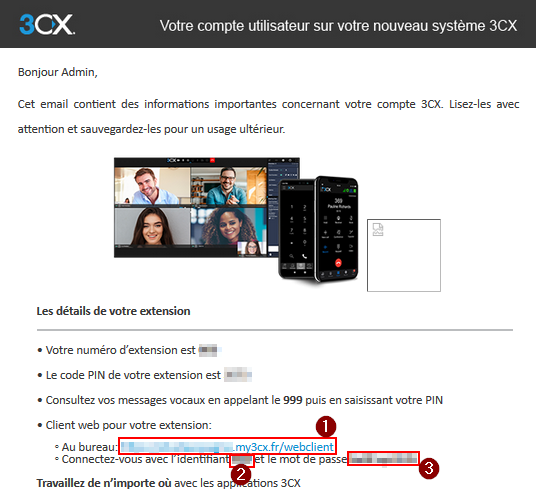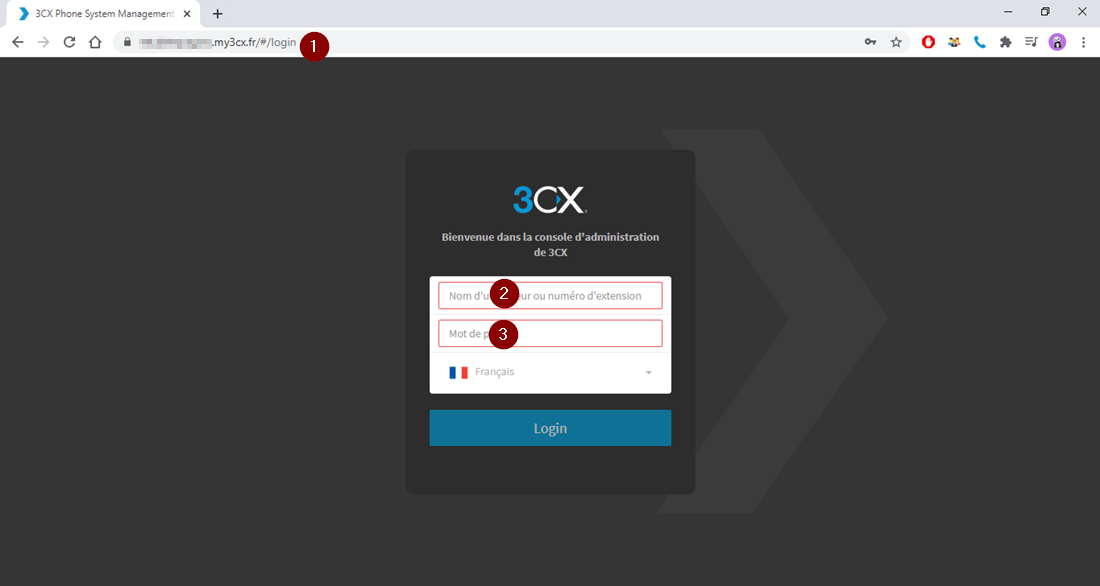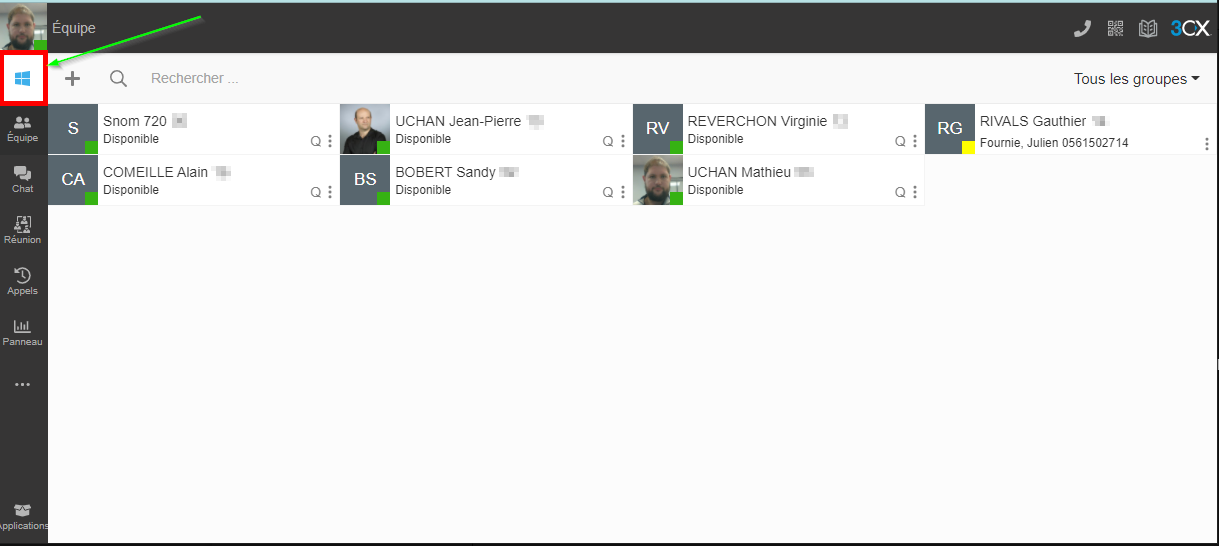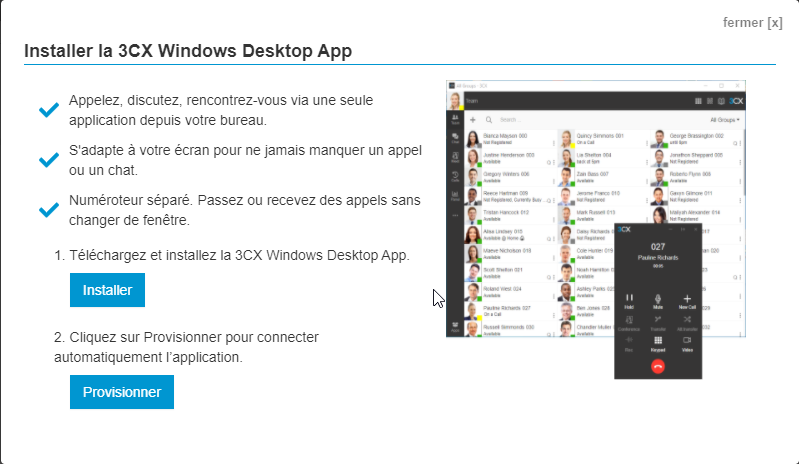Connexion au Webclient 3CX + installation de la Desktop App
Pour installer la Desktop App, il vous faut vous connecter au Webclient 3CX. Vous pouvez y accéder par Google Chrome, Microsoft Edge ou Firefox.
1) Connexion au Webclient :
Pour ce faire vous allez devoir utiliser le mail : "Votre compte utilisateur sur votre nouveau système 3CX" que nous envoyons lors de la création du 3CX (si vous ne l'avez pas n'hésitez pas à nous appeler au 09-74-90-91-79) :
Dans ce mail, vous allez avoir besoin des 3 zones encadrées en rouge.
2) Vous allez arriver sur la page suivante qui vous faudra remplir grâce aux informations précédemment encadrées et numérotées :
▲ Attention aux espaces quand vous faites des copier/coller et si vous vous trompez n'insistez pas, il est plus prudent de revérifier si vous ne voulez pas être blacklistés. (si vous êtes blacklisté appelez-nous tout de suite que nous puissions vous dépanner car vous risquez de ne plus pouvoir téléphoner).
2) Installation de la Desktop App :
- Une fois sur cette page, cliquer sur l'icône Windows encadré en rouge
- Cliquer sur "Installer"
- Un fichier va se télécharger,
- Une fois fait lancer l'installation.
- Une fois installer, retourner sur la page ci-dessus et cliquez sur "Provisionner"
Voila votre Desktop App 3CX est installée !